आयफोन वरून किक संदेश कसे पुनर्संचयित करावे
किक
- 1 किक टिपा आणि युक्त्या
- लॉगिन लॉगआउट ऑनलाइन
- पीसीसाठी किक डाउनलोड करा
- किक वापरकर्तानाव शोधा
- डाउनलोड न करता किक लॉगिन करा
- टॉप किक रूम्स आणि ग्रुप्स
- हॉट किक मुली शोधा
- किकसाठी शीर्ष टिपा आणि युक्त्या
- चांगल्या किक नावासाठी शीर्ष 10 साइट
- 2 किक बॅकअप, पुनर्संचयित आणि पुनर्प्राप्ती
26 मार्च 2022 • यावर दाखल: सामाजिक अॅप्स व्यवस्थापित करा • सिद्ध उपाय
किक मेसेज स्टोरेजबद्दल मूलभूत माहिती
किक मेसेंजर हे मोबाइल उपकरणांसाठी विकसित केलेले इन्स्टंट मेसेजिंगसाठीचे अॅप्लिकेशन आहे. तथापि, या ऍप्लिकेशनच्या वापरकर्त्यांपैकी एक सामान्य घटना म्हणजे जुनी संभाषणे वाचण्याचा किंवा पुनर्प्राप्त करण्याचा प्रयत्न करणे. पण जुने किक संदेश पाहण्याचा मार्ग आहे का? केव्हा असेल तर किक संदेश कसे पुनर्संचयित करायचे? ही पायरी चढते आणि आपल्या डोक्यात अडकते. खरे सांगायचे तर, किक तुमचा कोणताही संदेश डेटा त्यांच्या सर्व्हरवर संचयित करत नाही आणि दुर्दैवाने तुमच्या जुन्या किक संदेशांचा बॅकअप घेण्याचा मार्ग तयार केला नाही. ज्याने आधी Kik संदेश कसे पुनर्संचयित करायचे याबद्दल एक अज्ञात उत्तर आमच्या मनात सोडले. अलीकडे, आम्हाला फक्त शेवटचे 48 तास संभाषण किंवा iPhone वर अंदाजे 1000 चॅट्स किंवा Android वर 600 चॅट्स पाहण्याची परवानगी आहे. जुन्या चॅट्सबाबत, तुम्ही Android वर फक्त शेवटचे 500 मेसेज किंवा शेवटचे 200 मेसेज वाचण्यास सक्षम असाल. अशा प्रकारे,
किक संदेश पुनर्संचयित करण्याची आवश्यकता का आहे?
स्पष्ट कारणांमुळे कोणतेही संभाषण ही संभाव्य महत्त्वाची नोंद असू शकते जी तुम्ही काही काळासाठी ठेवू इच्छिता. परंतु दिवसेंदिवस प्रगती होत असताना अप्रत्याशित परिस्थिती उद्भवू शकते ज्यामुळे ते संभाषण गमावले जाऊ शकते. त्यामुळे आपल्यापैकी कोणालाही त्या संभाषणांची गरज भासते आणि कदाचित काही माध्यमे त्या संभाषणांमध्ये सामील होतात. तेव्हा त्या महत्त्वाच्या मालमत्तेची पुनर्संचयित करण्यासाठी आम्हाला Dr.Fone सारख्या विश्वसनीय गोष्टीवर अवलंबून राहावे लागेल. तर मुळात हे मार्गदर्शक किक वर संदेश कसे पुनर्संचयित करायचे हे जाणून घेण्याबद्दल आहे?
- भाग 1: Dr.Fone द्वारे iPhone वरून किक संदेश कसे पुनर्संचयित करायचे
- भाग 2: Dr.Fone द्वारे निवडकपणे किक संदेश पुनर्प्राप्त करा (आधी बॅकअप नाही)
भाग 1: Dr.Fone द्वारे iPhone वरून किक संदेश कसे पुनर्संचयित करायचे
तुम्ही तुमच्या iPhone वरून चुकून कधी Kik मेसेज डिलीट केले असल्यास आणि त्यांना अधिक ऍक्सेस मिळू शकत नसल्यास, किंवा सिस्टम रीबूट केल्यानंतर तुम्हाला महत्वाची संभाषणे परत मिळवायची असतील तर तुम्ही नेहमी Kik मेसेज रिस्टोअर करू शकता .परंतु तसे करण्यासाठी एक आहे महत्वाची अट म्हणजे किक मेसेज डिलीट होण्यापूर्वी किंवा iOS ऍडजस्टमेंट/अपडेट होण्यापूर्वी तुम्ही आयफोन किक मेसेजचा बॅकअप तयार केलेला असावा.
Dr.Fone - WhatsApp Transfer वापरून तुम्ही तुमच्या iPhone किंवा iPad वरून फाइल्स रिस्टोअर करू शकता आणि तुम्ही बॅकअपमधून तुमच्या कॉम्प्युटरवर HTML फाइल म्हणून सामग्री एक्सपोर्ट करण्याचा पर्याय निवडू शकता. दोन्ही मार्ग तुम्हाला तुमच्या फायली पाहण्याची परवानगी देतात आणि तुम्हाला कोणता डेटा पुनर्संचयित करायचा आहे ते निवडण्याची देखील परवानगी देतात.

Dr.Fone - WhatsApp हस्तांतरण
निवडकपणे 1 क्लिकमध्ये iPhone वरून Kik संदेश पुनर्संचयित करा!
- तुम्हाला हवे असलेले किक संदेश पुनर्संचयित करण्यासाठी निवडकपणे तपासा.
- फक्त एका क्लिकने तुमच्या किक चॅट इतिहासाचा बॅकअप घ्या.
- प्रिंटिंग किंवा वाचण्यासाठी बॅकअपमधून कोणतीही वस्तू निर्यात करा.
- पूर्णपणे सुरक्षित, कोणताही डेटा गमावला नाही.
- Mac OS X 10.11, iOS 9.3 सह पूर्णपणे सुसंगत
Dr.Fone द्वारे iPhone वरून किक संदेश पुनर्संचयित करण्यासाठी चरण
Dr.Fone iOS ला एक उत्तम अपडेट मिळाले आहे, आता एका नवीन आणि कार्यक्षम वैशिष्ट्यासह जे तुम्हाला रीसेट केल्यानंतर किक संदेशांचा बॅकअप आणि पुनर्संचयित करण्याची परवानगी देते! अंगभूत "WhatsApp ट्रान्सफर" प्लग-इन द्वारे, स्कॅन करणे आणि तुमचा iPhone कनेक्ट झाल्यापासूनचा चॅट इतिहास किक शोधणे शक्य होते. तुम्हाला फक्त बॅकअप घेण्यासाठी क्लिक करायचे आहे आणि तुमच्या Mac साठी चॅट इतिहास किक सेव्ह करायचा आहे. असे केल्यावर, तुम्ही बॅकअप फाइल तपासू शकाल आणि सर्व किक संदेश तपासू शकाल आणि त्यात मजकूर संभाषणे आणि किक संलग्नकांचा समावेश असेल, त्यानंतर तुम्ही निवडकपणे तुमच्या आयफोनवर किक संदेश पुनर्संचयित करू शकता.
पायरी 1. तुमच्या बॅकअप फाइल्स पहा
बॅकअप फाइलच्या सामग्रीमध्ये कोणता डेटा आहे हे जाणून घेण्यासाठी, तुम्ही पहिल्या स्क्रीनवर तळाशी "मागील बॅकअप फाइल पाहण्यासाठी >>" निवडू शकता.

पायरी 2. तुमची बॅकअप फाइल काढा
यानंतर तुम्ही तुमच्या KIK चॅट्सच्या सर्व बॅकअप फाइल्स पाहू शकाल, तुम्हाला फक्त एक निवडावी लागेल जी तुम्हाला तपासायची आहे आणि "पहा" बटणावर क्लिक करा.

पायरी 3. तुमच्या किक चॅट्स पुनर्संचयित करा किंवा निर्यात करा
स्कॅन थांबवण्याच्या क्षणी, तुम्ही आता बॅकअप फाइलमधील सर्व सामग्री पाहू शकता, त्यात किक संलग्नक आणि चॅट समाविष्ट आहेत. तुम्हाला हवी असलेली कोणतीही वस्तू तुम्ही तपासू शकता आणि "डिव्हाइसवर पुनर्संचयित करा" किंवा "पीसीवर निर्यात करा" क्लिक करू शकता.

भाग 2: Dr.Fone द्वारे निवडकपणे किक संदेश पुनर्प्राप्त करा (आधी बॅकअप नाही)
वर नमूद केल्यानुसार, आम्ही जाणून घेऊ शकतो की आम्ही डॉ.फोन - व्हाट्सएप ट्रान्सफर या प्रोग्रामसह iPhone वरून किक संदेश पुनर्संचयित करू शकतो. पण जर तुम्ही तुमचे किक मेसेज किंवा फोटोंचा बॅकअप घेतला नसेल तर आम्ही काय करावे? काळजी करू नका. Dr.Fone - डेटा रिकव्हरी (iOS) तुम्ही तुमच्या फाइल्सचा बॅकअप घेत नसल्यावर तुमच्या किक मेसेज रिकव्हरीत तुमची मदत करू शकते. समस्या येण्यापूर्वी तो बॅकअप घेण्यास चुकला असला तरीही किक वरून डेटा पुनर्प्राप्त करण्याचा प्रयत्न करू शकतो.

Dr.Fone - डेटा रिकव्हरी (iOS)
जगातील पहिले iPhone आणि iPad डेटा पुनर्प्राप्ती सॉफ्टवेअर.
- तुमचे iOS किक संदेश आणि फोटो 1 क्लिकमध्ये पुनर्प्राप्त करा.
- फोटो, व्हिडिओ, संपर्क, संदेश, नोट्स, कॉल लॉग आणि बरेच काही पुनर्प्राप्त करा.
- नवीनतम iOS डिव्हाइसेससह सुसंगत.
- पूर्वावलोकन करा आणि तुम्हाला iPhone/iPad, iTunes आणि iCloud बॅकअपमधून काय हवे आहे ते निवडकपणे पुनर्प्राप्त करा.
- तुम्हाला iOS डिव्हाइसेस, iTunes आणि iCloud बॅकअपमधून जे हवे आहे ते निर्यात आणि मुद्रित करा.
Dr.Fone द्वारे किक संदेश निवडकपणे कसे पुनर्प्राप्त करावे
पायरी 1: तुमचे डिव्हाइस कनेक्ट करा
PC द्वारे वापरल्यास iPhone किंवा iPad साठी Dr.Fone आदर्श आहे. प्रथम आपल्या PC मध्ये सॉफ्टवेअर स्थापित करा आणि नंतर आपला स्मार्ट फोन आपल्या PC शी कनेक्ट करा. तुमच्या फोनसोबत आलेली USB केबल कनेक्ट करण्यासाठी वापरली जाते. Dr.Fone आपोआप आपले डिव्हाइस शोधणार आहे आणि समक्रमित होईल. Dr.Fone चालू असताना iTunes लाँच करण्याची गरज नाही. ऑटोमॅटिक सिंक अक्षम करणे हा iTunes > Preferences > Devices लाँच स्वयंचलित सिंक टाळण्याचा सर्वोत्तम मार्ग आहे, "iPhones, iPods आणि iPads ला अपरिहार्यपणे सिंक होण्यापासून प्रतिबंधित करा" तपासा.

पायरी 2: तुमचे किक संदेश स्कॅन करा
आता या सॉफ्टवेअरला तुमचा iPad, iPhone किंवा iPod touch स्कॅन करून गमावलेला किंवा हटवलेल्या डेटासाठी स्कॅन करू देण्यासाठी "स्टार्ट स्कॅन" पर्यायावर क्लिक करा. स्कॅनिंगला काही मिनिटे लागतील. तुम्ही जितका जास्त डेटा डिलीट केला असेल तितका स्कॅनिंगमध्ये जास्त वेळ लागेल. स्कॅनिंग प्रक्रियेदरम्यान डेटा स्क्रीनवर प्रदर्शित केला जाईल. निरीक्षण करत रहा, ज्या क्षणी तुम्हाला आवश्यक डेटा सापडेल, स्कॅनिंगला विराम द्या. ते सर्व तपासा आणि तुमचे सर्वाधिक हवे असलेले मौल्यवान डेटा पर्याय निवडा.
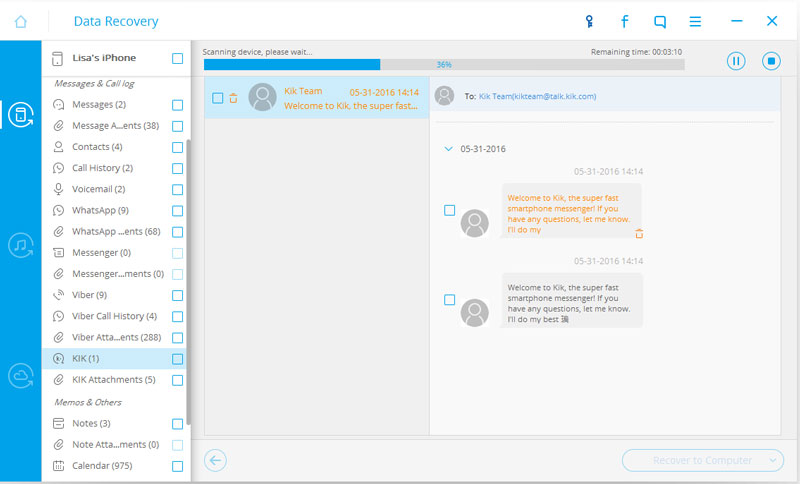
पायरी 3: तुमचे किक संदेश पुनर्प्राप्त करा
एकदा स्कॅन पूर्ण होण्यासाठी सोडले की, सॉफ्टवेअर तुमच्या डिव्हाइसमधील सर्व हटवलेला आणि विद्यमान डेटा प्रदर्शित करेल. अचूक तपासणीसाठी हटवलेला डेटा फिल्टर करा. सापडलेल्या डेटाचे पूर्वावलोकन करा. विशिष्ट संदेश शोधण्यासाठी तुम्ही वरच्या विंडोच्या उजव्या बाजूला असलेल्या बॉक्समध्ये त्याचा कीवर्ड लिहू शकता. त्यानंतर, आपल्याला पुनर्प्राप्त करण्यासाठी आवश्यक असलेल्या डेटाच्या समोरील बॉक्स चेकमार्क करा आणि आपले किक संदेश पुनर्प्राप्त करण्यासाठी "पुनर्प्राप्त करा" क्लिक करा.
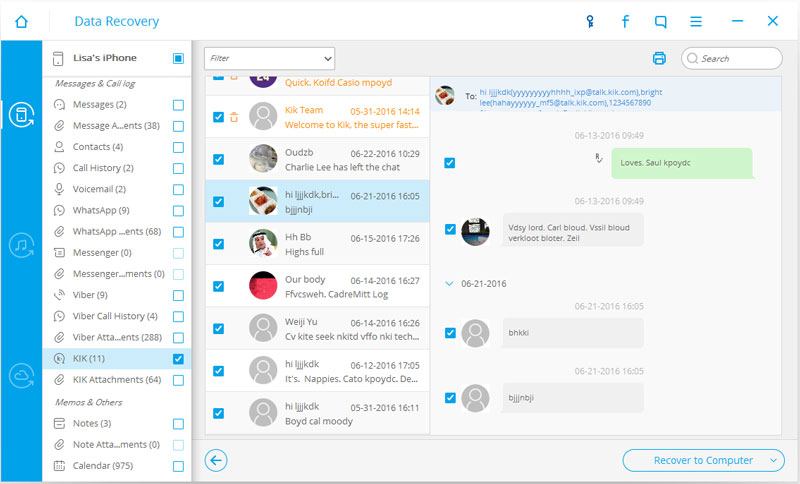
पायरी 4: तुमच्या संगणकावर किंवा डिव्हाइसवर निर्यात करा
सर्व प्रयत्नांचा हा सर्वोत्तम भाग आहे. तुम्हाला पुनर्प्राप्त करण्यासाठी आवश्यक असलेल्या डेटाच्या समोरील बॉक्स चेकमार्क करा. नंतर "पुनर्प्राप्त" क्लिक करा. ते आपोआप तुमच्या PC वर जतन केले जाईल. मजकूर संदेशांबद्दल, तुम्हाला "डिव्हाइसवर पुनर्प्राप्त करा" किंवा "संगणकावर पुनर्प्राप्त करा" असा पॉप-अप संदेश प्राप्त होईल. तुम्हाला हव्या त्या पर्यायावर क्लिक करा.
त्यामुळे जर तुम्ही आधी बॅकअप घेतला नसेल तर Kik वर जुने मेसेज कसे पहायचे याबद्दल तुम्हाला काय आहे आणि काय शक्य नाही याची कल्पना आहे. तुमच्यासाठी किक प्रश्नावर जुने संदेश कसे पाहायचे ते उघडणारा एक मार्ग आहे. अॅपमध्ये बॅकअप घेणे केव्हाही चांगले पण दुर्दैवाने जर ते काम करत नसेल तर Dr.Fone ही परिपूर्ण गोष्ट आहे आणि काम करण्याचा एक मार्ग आहे.






डेझी रेन्स
कर्मचारी संपादक